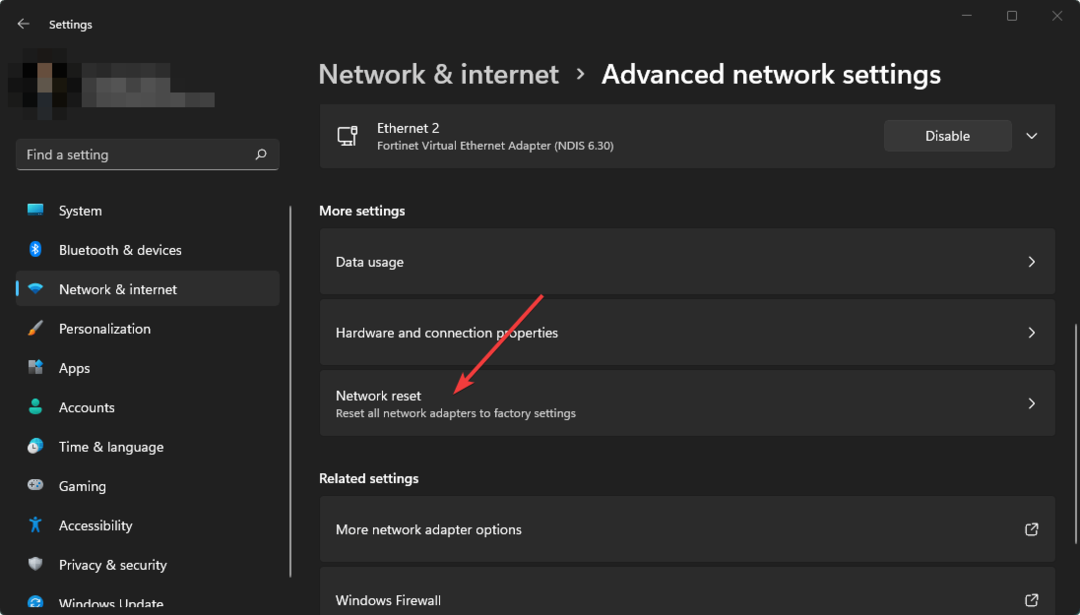Blocat din Venmo? Dezactivarea VPN-ului este răspunsul
- Deși Venmo s-a dovedit a fi un instrument de transfer de bani foarte util, uneori identitatea ta nu poate fi verificată.
- Dacă vă aflați în această situație, există câteva lucruri pe care puteți încerca să le faceți pentru a remedia această eroare de autentificare.
- Rămâneți pe loc, deoarece vă ajutăm să găsiți o cale de întoarcere în contul dvs.
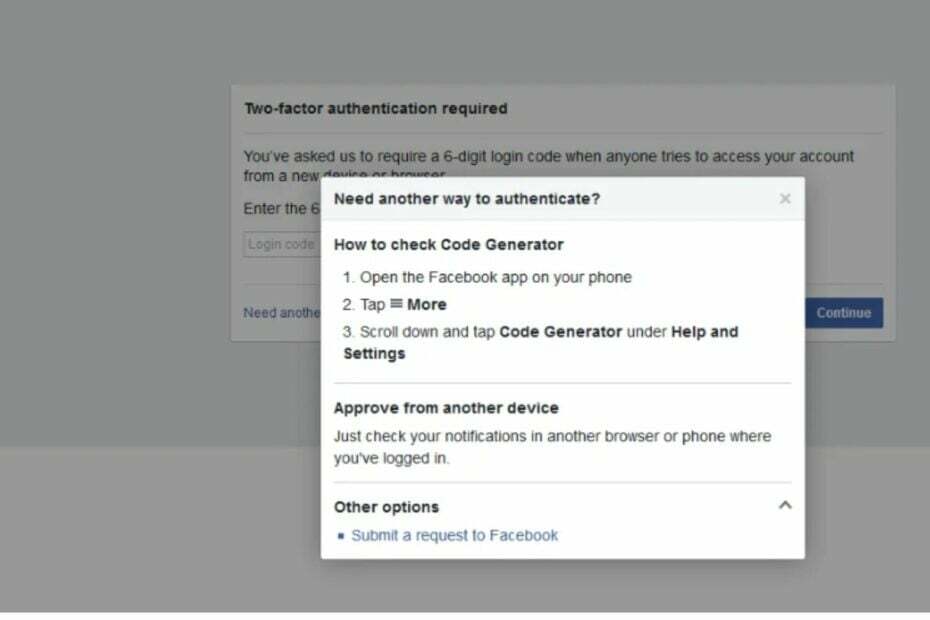
Banii sunt întotdeauna o problemă sensibilă, mai ales când aveți probleme la trimiterea sau primirea lor. Regulile sunt puțin stricte cu aplicațiile financiare, așa că nu este surprinzător faptul că Venmo poate să nu reușească să vă autentifice contul sau chiar tranzacțiile uneori.
Pentru a rezolva această problemă, trebuie să verificați că sunteți adevăratul deținător al contului, dar dacă eforturile dvs. se dovedesc a fi zadarnice, vă arătăm cum să o ocoliți.
De ce tot primesc o eroare pe Venmo?
- Nu v-ați verificat încă adresa de e-mail sau nu v-ați conectat contul bancar la contul dvs. Venmo.
- Ați introdus parola greșită sau ați uitat-o.
- Ta conexiunea la internet continuă să scadă.
- Utilizați o versiune învechită a aplicației sau există o întreținere programată.
Cum ocolesc eroarea de autentificare pe Venmo?
Câteva verificări de bază înainte de a începe depanarea includ:
- Asigurați-vă că dispozitivul îndeplinește minimul Cerințe de sistem pentru a rula aplicația și că conexiunea dvs. la internet este stabilă.
- Verificați-vă parola și acreditările de e-mail, mai ales dacă țin cont de majuscule.
- Verificați setările pentru dată și oră și asigurați-vă că sunt sincronizate.
- Asigurați-vă că utilizați cea mai recentă versiune a aplicației sau încercați versiunea web.
- Deconectați-vă de la toate celelalte dispozitive și conectați-vă din nou.
1. Ștergeți memoria cache a aplicației
- Atingeți setările de pe telefon.
- Apoi, atingeți Aplicații.

- Găsi Venmo aplicația și atingeți-l.
- Derulați în jos și selectați Depozitare.

- Apăsați pe Date clare și Goliți memoria cache, apoi încercați din nou.

Dacă utilizați aplicația Windows, puteți și ștergeți memoria cache a aplicației pentru a-l reseta la setările implicite.
2. reseteaza parola
Când vă aflați pe pagina de conectare, în loc să introduceți parola, faceți clic pe Aţi uitat parola opțiunea și introduceți contul de e-mail asociat contului dvs. Venmo.
Veți primi apoi o parolă de resetare pe care ar trebui să o modificați și să obțineți din nou acces la contul dvs.
3. Dezactivează VPN-ul
- apasă pe Windows tasta și selectați Setări.

- Apoi, selectați Rețea și internet și faceți clic pe VPN în meniul din dreapta.

- Selectați conexiunea VPN pe care doriți să o dezactivați, faceți clic pe meniul drop-down și selectați Elimina.

4. Ștergeți cookie-urile, memoria cache și istoricul din browser
- Pentru acest pas, vom folosi browserul Chrome.
- Lansați browserul Chrome și faceți clic pe cele trei elipse verticale din colțul din dreapta sus.
- Selectați Setări.

- Click pe Confidențialitate și securitate, apoi selectați Sterge istoricul de navigare.

- Verifica Cookie-uri și alte date ale site-ului șiImagini și fișiere stocate în cache, apoi lovit Date clare.

5. Reinstalați aplicația Venmo
- Apasă pe start butonul și selectați Setări.

- Acum alege Aplicații din panoul din stânga și faceți clic pe Aplicații și funcții din dreapta.

- Căutați Venmo aplicația din listă, faceți clic pe butonul cu trei puncte din dreapta și selectați Dezinstalează.
- După terminarea procesului, efectuați o nouă instalare a aplicației.
De asemenea, amintiți-vă scăpați de orice fișiere rămase care este posibil să fi corupt aplicația în primul rând pentru a vă asigura că instalarea proaspătă nu moștenește astfel de probleme.
- Remediere: Cititorul imersiv nu funcționează în OneNote
- TypingClub nu funcționează pe Windows 11? Iată ce trebuie făcut
- Ce înseamnă JWT a expirat și cum să-l remediați cu ușurință
- Feedback de eroare Instagram necesar: 3 moduri de a o remedia
Dacă ați încercat toate cele de mai sus, dar tot nu puteți intra în contul dvs. Venmo, există o mare posibilitate ca contul dvs. să fi fost spart. Portofelele de încredere pot fi sparte, astfel încât echipa de servicii pentru clienți poate fi în măsură să vă ajute. Uneori este o problemă izolată care trebuie analizată.
Puteți e-mail, suna sau completa un formular care explică problema în detaliu și echipa de suport va reveni la tine. Dacă se dovedește că sunteți proprietarul legitim al contului, ar trebui să vă puteți conecta fără dificultăți în cel mai scurt timp.
Care sunt considerentele de siguranță atunci când depanați mesajele de eroare Venmo?
- Comutați la date mobile – Înainte de a depana mesajele de eroare de autentificare Venmo, verificați conexiunea la rețea și asigurați-vă că nu utilizați Wi-Fi public.
- Verificați existența protocoalelor de securitate – Asigurați-vă că autentificarea 2FA sau cu mai mulți factori este activă.
- Activați alertele de cont – Asigurați-vă că ați activat alertele de cont pentru orice activitate înregistrată pe contul dvs. bancar și pe cardul de credit conectat.
- Examinați permisiunile aplicației - Verificați dublu toate aplicațiile cu permisiunea de a vedea și de a face modificări în aplicația Venmo și dezactivați-le în consecință.
Aceste măsuri de siguranță vă vor asigura că limitați riscul ca contul dvs. să fie compromis. Alternativ, ar trebui să vă gândiți să vă stocați fondurile în portofele hardware, dar chiar și acestea sunt lovite ocazional de erori similare, cum ar fi dvs. Trezor nu este recunoscut.
Alteori, este doar o defecțiune obișnuită care se întâmplă cu aplicații similare și descoperiți că nu funcționează sau nu funcționează, la fel ca atunci când Metamask nu funcționează.
Deci iată-l. Acum știi cum să rezolvi cele mai frecvente probleme care ar putea să te împiedice să accesezi aplicația ta Venmo.
Există vreo soluție care a funcționat pentru tine și care lipsește din lista noastră? Ne-ar plăcea să auzim despre asta, așa că lasă-ne un comentariu mai jos.